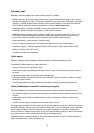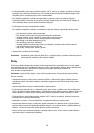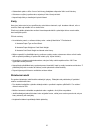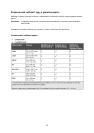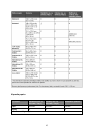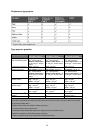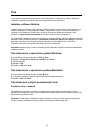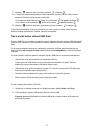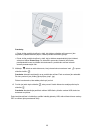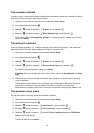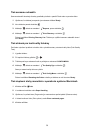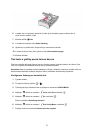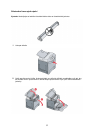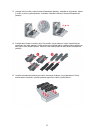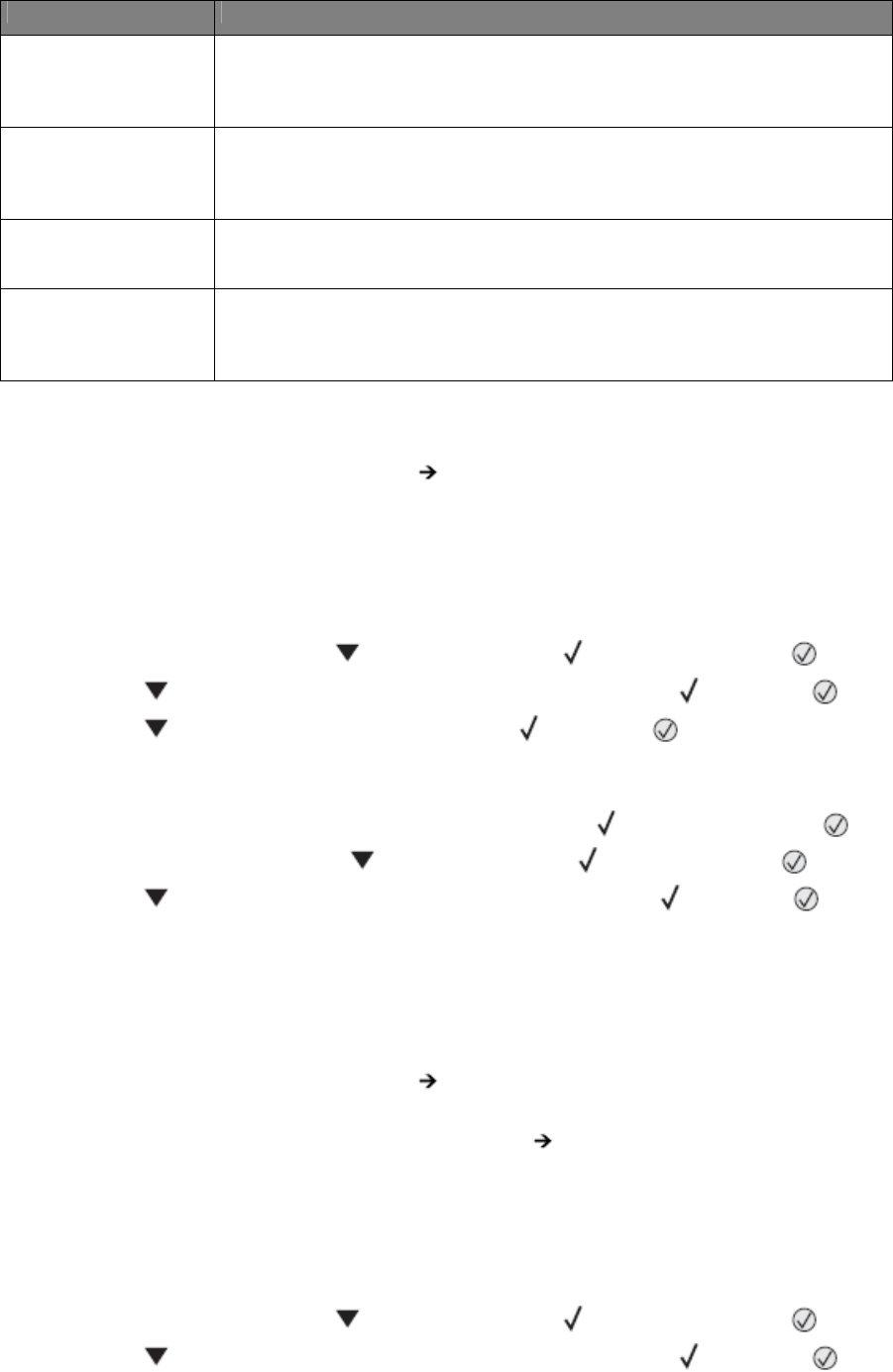
46
Typ úlohy Popis
Confidential
Při odesílání úlohy Confidential do tiskárny je potřeba zadat PIN kód
v Print Properties. PIN kód musí být 4-místné číslo skládající se z číslic
0–9. Úloha se uchová v paměti tiskárny, dokud uživatel nezadá stejný
4-místný PIN kód na ovládacím panelu a nezvolí tisk nebo vymazání úlohy.
Repeat
Při odeslání úlohy Repeat vytiskne tiskárna všechny požadované kopie
úlohy a uloží úlohu do paměti tak, aby mohl uživatel vytisknout další kopie
později. Uživatel může vytisknout další kopie kdykoliv je úloha uložená v
paměti.
Reserve
Při odeslání úlohy Reserve nevytiskne tiskárna úlohu hned, ale uloží úlohu
do paměti tak, aby se mohla vytisknout později. Úloha se uchová v paměti,
dokud není vymazaná z nabídky Held jobs.
Verify
Při odeslání úlohy Verify Print vytiskne tiskárna jednu kopii a pozastaví
zůstávající kopie vyžádané ovladačem v paměti tiskárny. Úlohu Verify
použijte pro ověření první kopie před tiskem dalších kopií. Po vytištění
všech kopií se úloha Verify vymaže z paměti tiskárny.
Tisk důvěrných a jiných pozastavených úloh v operačním systému Windows
1 V otevřeném dokumentu klikněte na File Print.
2 Klikněte na Properties, Preferences, Options nebo Setup.
3 Klikněte na Other Options a potom klikněte na Print and Hold.
4 Zvolte typ úlohy (Confidential, Reserve, Repeat nebo Verify) a potom přiřaďte uživatelské
jméno. V důvěrných úlohách zadejte také 4-místný PIN kód.
5 Klikněte na OK nebo Print a potom přejděte k tiskárně a spusťte úlohu.
6 Na ovládacím panelu mačkejte , dokud se nezobrazí Held jobs a stiskněte .
7 Mačkejte , dokud se vedle vašeho uživatelského jména nezobrazí a stiskněte .
8 Mačkejte , dokud se vedle vaší úlohy nezobrazí a stiskněte .
9 V důvěrných úlohách zadejte pomocí číselné klávesnice 4-místný PIN kód. Pokud zadáte
nesprávný PIN kód, zobrazí se okno Invalid PIN.
• Pro opětovné zadání PIN kódu se ujistěte, že je zobrazené
Try again a stiskněte .
• Pro zrušení PIN kódu mačkejte
, dokud se nezobrazí Cancel a stiskněte .
10 Mačkejte , dokud se vedle úlohy požadované pro tisk nezobrazí a stiskněte .
Tiskové úlohy Confidential a Verify se automaticky po tisku vymažou z paměti. Úlohy Repeat a
Reserve zůstávají pozastavené v tiskárně, dokud je nevymažete.
Tisk důvěrných a jiných pozastavených úloh v operačním systému Macintosh
1 V otevřeném dokumentu klikněte na File Print.
2 V rozbalovací nabídce Copies & Pages nebo General zvolte Job Routing.
a V systému Mac OS 9 zvolte Plug-in Preferences Print Time Filters v případě, že se
Job Routing nenachází v rozbalovací nabídce.
b Otočte zobrazeným trojúhelníkem Print Time Filters směrem doleva a zvolte Job Routing.
3 Ve skupině rádiových tlačítek zvolte typ úlohy (Confidential, Reserve, Repeat nebo Verify) a
potom přiřaďte uživatelské jméno. V důvěrných úlohách zadejte také 4-místný PIN kód.
4 Klikněte na OK nebo Print a potom přejděte k tiskárně a spusťte úlohu.
5 Na ovládacím panelu mačkejte , dokud se nezobrazí Held jobs a stiskněte .
6 Mačkejte , dokud se vedle vašeho uživatelského jména nezobrazí a stiskněte .